CoNETS版デジタル教科書 教材インストールガイド(指導者用)DVD-ROM版〔インターネット環境がない場合〕
ご用意するもの
- インストール用ディスク(DVD-ROM)
- ライセンス証明書
- かんたん導入マニュアル
インストール手順
1.インストールキーファイルの取得
「インストールキーファイル」とは、CoNETS版デジタル教科書をインストールする際に必要になる、認証用のファイルです。
「インストールキーファイル」はインターネットを介して照合するため、インストールするコンピュータに、インターネットにアクセスできる環境が必要になります。
インストールするコンピュータが、インターネットにアクセスできない場合には、別途インターネットにアクセスできるコンピュータを利用して、「インストールキーファイル」をダウンロードし、インストールするコンピュータに「インストールキーファイル」を保存することで、認証できるようになります。
「インストールキーファイル」は同じ学校内(同じライセンス内)のコンピュータであれば、共通のものを利用することができますので、インターネット上から「インストールキーファイル」を取得するのは一度だけで構いません。
インターネットにアクセスできる環境をご用意の上、以下の手順で「インストールキーファイル」をダウンロードしてください。
ライセンス証明書に記載されている、「ライセンス管理システム」のURLをブラウザに入力して、アクセスします。

「インストールID」欄には、「ライセンス証明書」の「インストールID(CoNETS共通お客様ID)」を入力してください。
このとき、「-」(ハイフン)も入力してください。
「パスワード」欄には、「ライセンス証明書」の「インストールパスワード(お客様初期パスワード)」若しくは、お客様で初期パスワードを変更した場合には、そのパスワードを入力してください。
「ログイン」をクリックします。
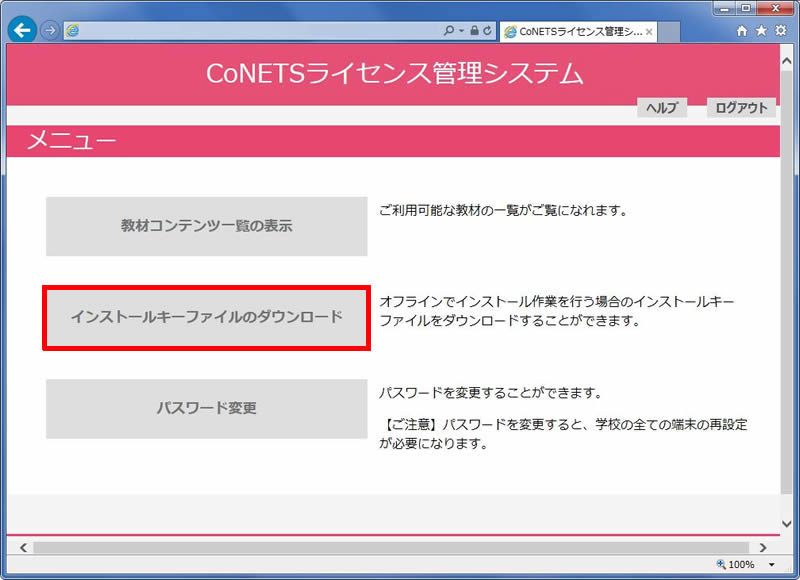
「インストールキーファイルのダウンロード」をクリックします。

画面下に「lmgsv.conets.jpからinstallkey.datを開くか、または保存しますか?」というメッセージが表示されます。
「保存」の右側の▼をクリックして、「名前を付けて保存」でデスクトップなどの、わかりやすいところに保存してください。
これで、インストールキーの取得ができました。以後、教材をインストールする際に、このファイルをUSBメモリなどに保存して、デジタル教科書をインストールしたいコンピュータにコピーしてください。
2.システム設定
CoNETSビューア初回起動時には、パスワードを求められます。
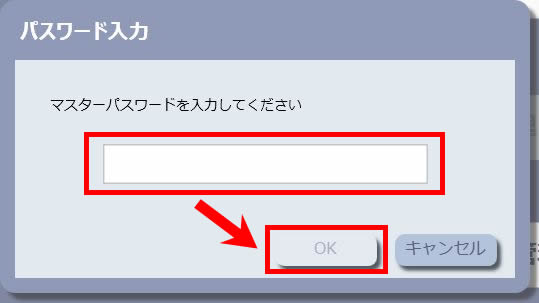
パッケージに同梱してある「かんたん導入マニュアル」に記載の「マスターパスワード」を入力して、「OK」をクリックしてください。
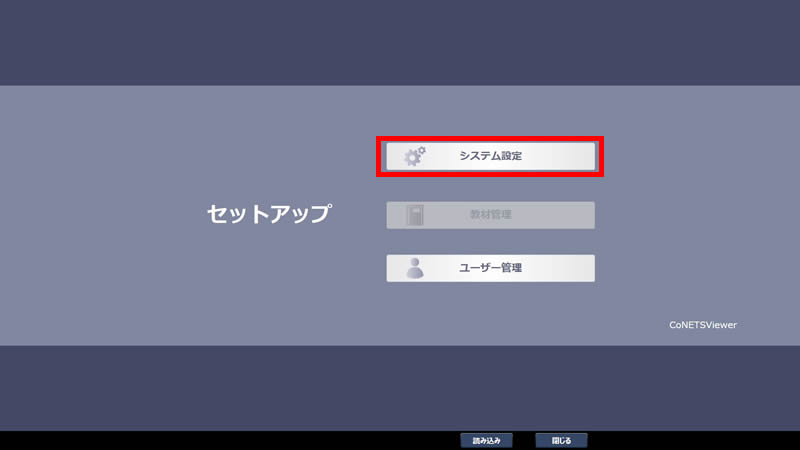
「セットアップ」画面になります。「システム設定」をクリックしてください。
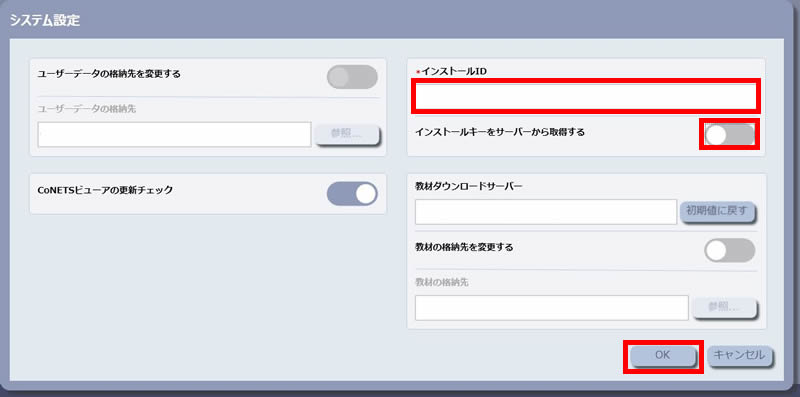
「システム設定」画面が開きます。
「インストールID」欄には、「ライセンス証明書」の「インストールID(CoNETS共通お客様ID)」を入力してください。
また、「インストールキーをサーバーから取得する」をオフにし、「OK」をクリックします。
3.ライセンス情報の更新
「システム設定」を終え、再び「セットアップ」画面に移ります。
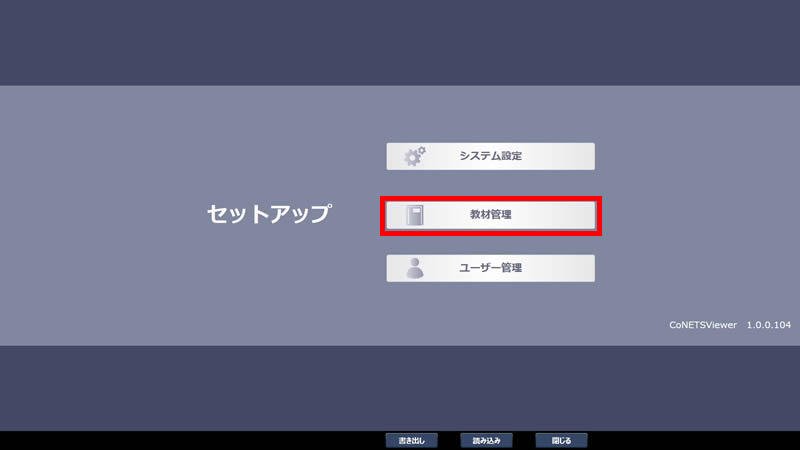
「教材管理」がクリックできるようになっています。「教材管理」をクリックします。
「教材インストール」画面が表示されます。
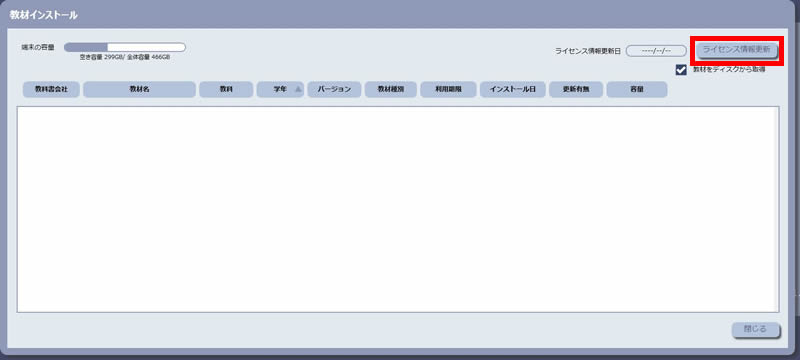
右上の「ライセンス情報更新」をクリックします。
インストールキーファイルの場所を指定します。
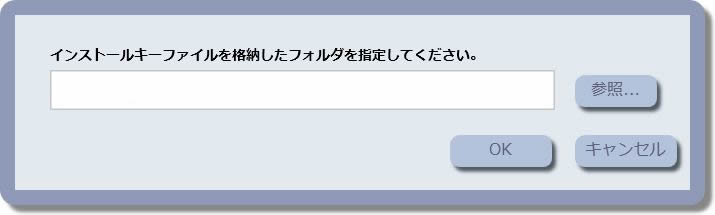
「1.インストールキーファイルの取得」によって取得したインストールキーファイルを保存したフォルダを指定します。
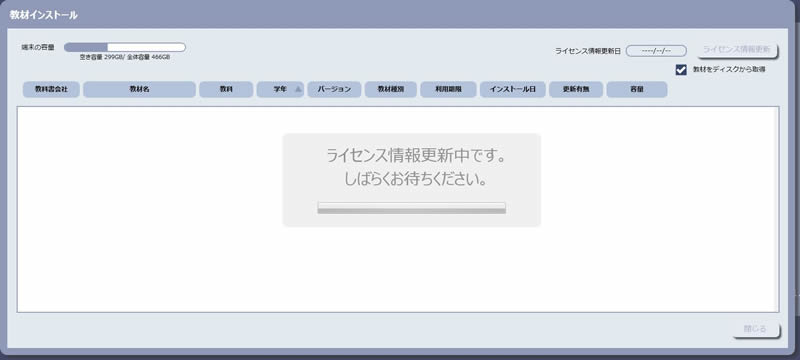
ライセンス情報をインターネット上から取得しています。
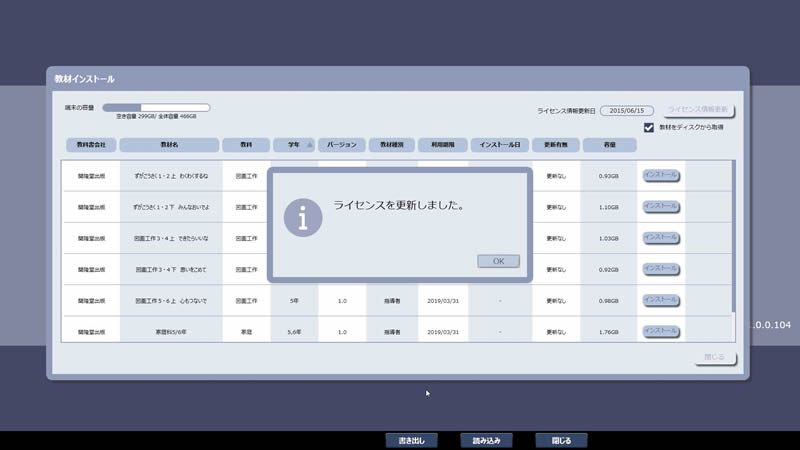
ライセンス情報の取得を終えました。ライセンスされている教材がリスト表示されています。
4.教材のインストール
※以下のインストール作業は、教材のデータが入っているDVD-ROMがDVD-ROMドライブにセットされていることが前提です。
「教材インストール」画面で、右上の「教材をディスクから取得」にチェックが入っていることを確認します。
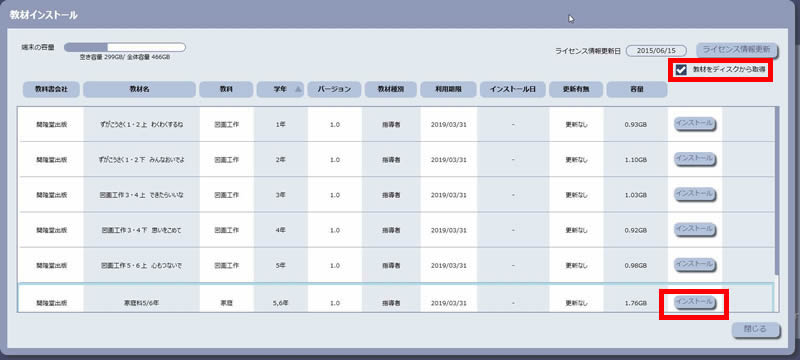
表示されている教材のうち、インストールしていないものは、「インストール」のボタンが表示されています。
インストールしたい教材の「インストール」ボタンをクリックします。
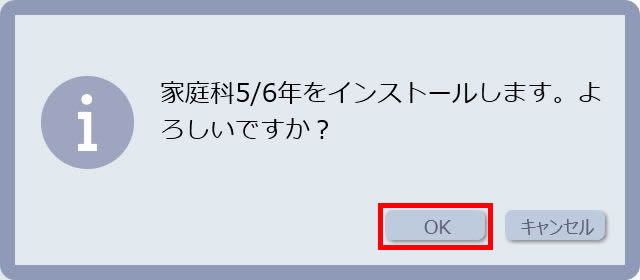
インストールの確認が表示されます。「OK」をクリックします。
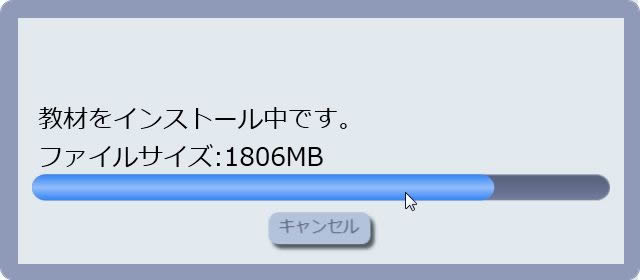
教材をインストール中は上のように表示されます。
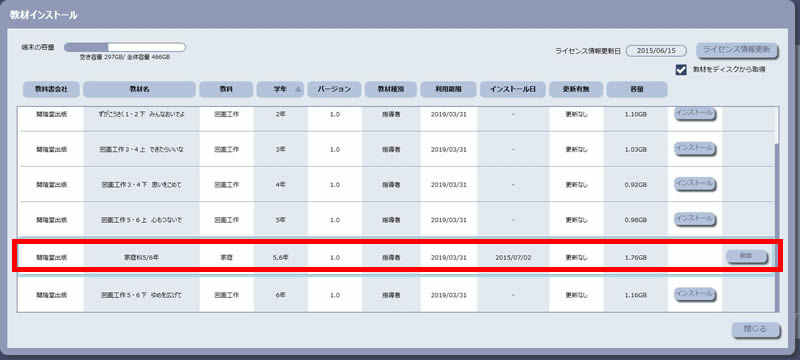
インストールが終わると、教材インストール画面で、「インストール」ボタンが消えて、「削除」ボタンが表示されます。
この状態になれば、その教材はインストールされていることを意味します。
教材ディスクが別にある場合
教材をインストールする際に、DVD-ROMドライブを空にしているか、教材データがの入っていないDVD-ROMをセットしている場合には、以下の表示の際に、正しいDVD-ROMをセットします。
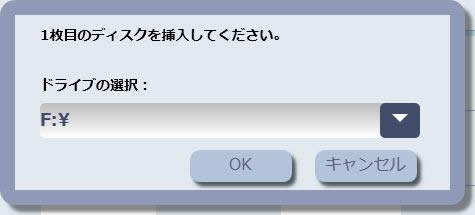
この表示のときに、教材のデータが保存されている、正しいDVD-ROMをセットしてください。
以上で教材のインストールは終わりました。複数の教材をインストールする場合には、「教材のインストール」から同様の手順を繰り返してください。
